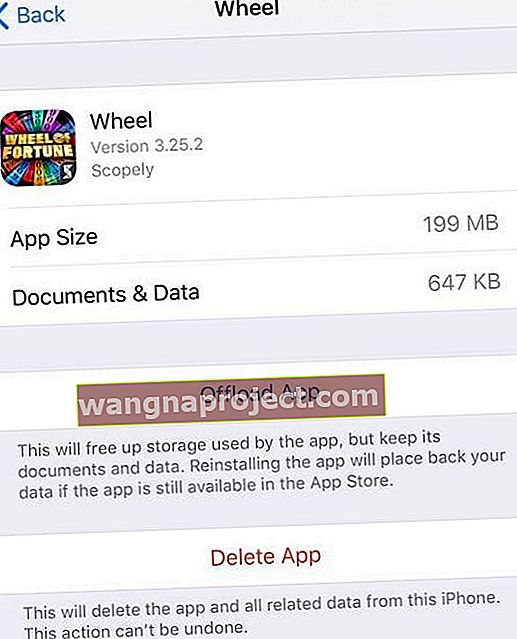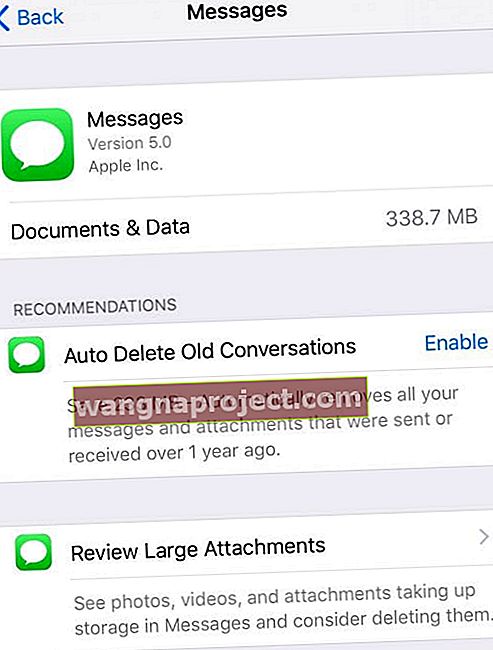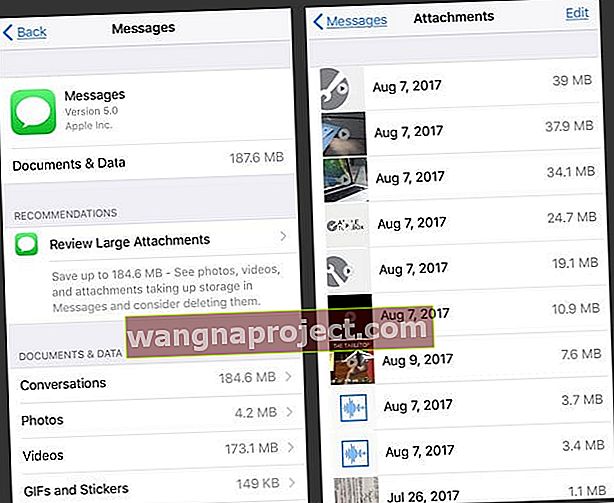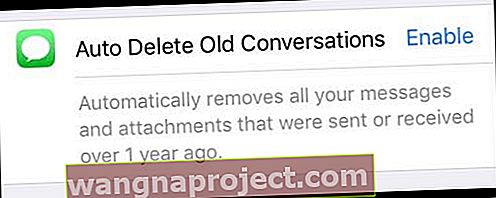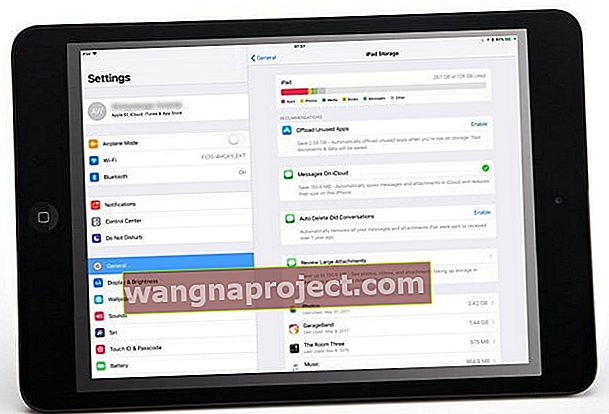Много от нас все още използват по-стари и по-малки модели iPhone, iPad и iPod се борят с това как да освободят iPhone и iPad за съхранение на нашите ограничени устройства за съхранение. Виждайки това съобщение „съхранението е почти пълно“ неизменно означава, че трябва да отделим малко време за изрязване на мазнините в нашето приложение за снимки и да разгледаме къде другаде използваме това съхранение. И този процес е болка! Така че не би ли било чудесно, ако Apple свърши работата вместо нас? Е, точно това правят препоръките за съхранение на Apple за iOS и iPadOS!
Преди 2016 г. базовите iPhones идваха с 16 GB памет - и поне 4 GB от тях бяха за всички системни файлове! Тази липса на място за съхранение беше често срещано оплакване сред специалистите в Apple, казвайки, че 12 GB използваема памет не е достатъчна за никого. Накрая през 2016 г., с пускането на iPhone 7, Apple увеличи своите първоначални телефони до 32 GB, удвоявайки паметта. А по-късно с iPhone X и 11 Series, удвои това отново до 64GB.
Но въпреки това, с всички неща, които нашите iPhone правят сега, 64 GB все още не са много. И смятаме, че Apple слушаше клиентите и критиците при разработването на версии на iOS през последните години.
Това е така, защото вътре в iPadOS и iOS (използващи iOS 11+), Apple дава на потребителите си опции за освобождаване на iPhone и iPad Storage – НАЙ-НАКРАЯ!
Известно е, че е тествано
С въвеждането на macOS (започвайки със Sierra и продължавайки до текущите версии), Apple пусна функция за препоръки за съхранение.
Позволява на потребителите да разтоварват определени файлове в iCloud, подчертава всички големи файлове, до които не са имали достъп от известно време, за да могат потребителите да изберат какво да запазят и какво да изхвърлят, а също така има две чудесни опции за намаляване на бъркотията и оптимизиране на съхранението.
И потребителите на Mac го харесаха. Така че, започвайки от iOS 11, Apple представи тези функции на iOS и iPadOS.
Освободете хранилището за iPhone и iPad: чудесни функции за спестяване на място
За да видите тези функции за съхранение на iOS и iPadOS, отидете в Настройки> Общи> Съхранение на iPhone (или iPad, iPod)

Оттук ще видите няколко нови неща.
Първо виждате графика, която разбива вашето съхранение в iPad (или iPhone, iPod) и какво взема какво.
След това виждате Препоръки.
Това са конкретни действия, които Apple препоръчва да изпълните, за да спестите място. Някои от тях включват възможността за автоматично изтриване на стари разговори, разтоварване на неизползвани приложения и преглед на големи прикачени файлове. В зависимост от начина, по който използвате вашия iDevice, може да видите и препоръки за преглед на iTunes видеоклипове и неща като Преглед на големи прикачени файлове в съобщения.
Под всички ваши препоръки е даден списък на всички ваши приложения и мястото, което те заемат на вашия iDevice.
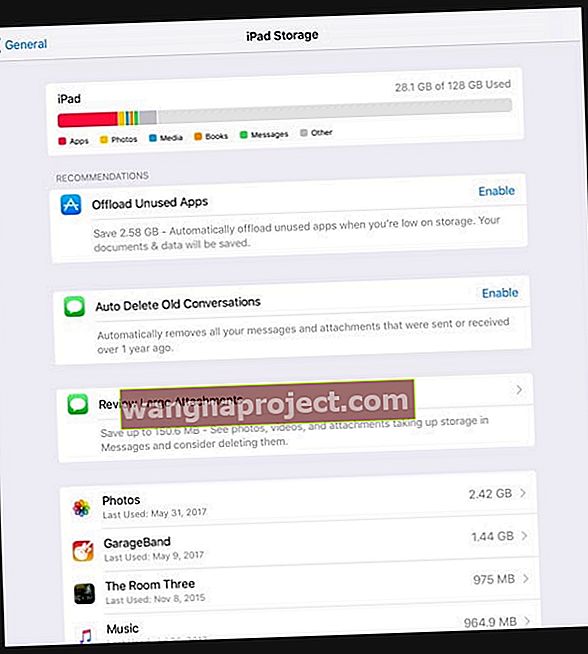
Освободете място на iPhone, iPad и iPod, без да изтривате приложения, като разтоварвате приложения
Най-добрият трик за спестяване на съхранение, който Apple въвежда с iPadOS и iOS 11+, е разтоварването на приложения.
Apple най-накрая отговори на молбите на феновете как да освободите място, без да изтривате нищо! Така че вместо да изтрива приложения, Apple предлага да ги разтовари - основно преместване на приложения в облака, докато не ги поискате или имате нужда от тях отново. Да, доста е невероятно!
Как да освободите място, без да изтривате приложения
- Отново посетете Настройки> Общи> Съхранение на iPhone
- Превъртете надолу до списъка с приложения
- Изчакайте информацията да се попълни - понякога това отнема малко време
- Прегледайте изброените приложения. Те са подредени според това колко място за съхранение заемат и ви предоставят моментна снимка на последния път, когато са били използвани
- Ако видите приложение, което изглежда, че отнема много място и не сте го използвали от известно време, докоснете го, за да покажете допълнителна информация
- Прегледайте информацията за размер на приложението и документи и данни
- Ако размерът на приложението е голям, потърсете опцията за разтоварване на приложението
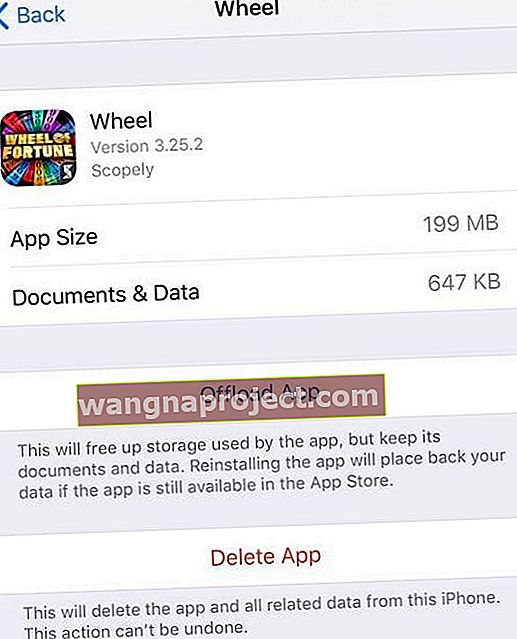
- Разтоварването премахва приложението, но запазва всички въведени от потребителя данни, така че когато го преинсталирате, всичките ви данни се свързват отново - както никога не сте премахвали приложението!
Както виждате в този пример, това колело на приложението е около 200MB, НО вашето приложение Данните са по-малко от 1MB (647 KB.) Разтоварването на приложението, но НЕ неговите документи и данни е потенциално огромна възможност за спестяване на място.
Ето какво всъщност прави Offload App
Кликването върху приложението за разтоварване запазва вашите данни на вашето устройство, но премахва приложението. Когато се върнете на началния си екран, иконата остава НО с малка икона на облак до нея. Кликването върху приложението автоматично стартира повторно изтегляне на това приложение от App Store.
Веднъж изтеглени, вашият iOS поставя обратно в оригиналните ви данни. И все едно приложението никога не е напускано.

Освен това iOS 11+ включва опция, която позволява на iPhone автоматично да прави това за приложения, които не са били използвани през значителен период от време.
Спестете място, като намалите паметта за текстови съобщения
Заедно с тези функции има и страхотни функции за спестяване на място в Messages.
Поискахме начин да синхронизираме текстовете си на всички наши устройства, така че не е нужно да изтриваме съобщения отново и отново, в зависимост от това колко устройства са свързани с нашите Apple ID и акаунти за съобщения. И Apple слушаше, когато представи Messages в iCloud.
Първо, можете да запишете вашите съобщения в iCloud и да преместите тежестта за съхранение в плана си iCloud.
- За да включите Messages, отворете Settings> iCloud> и включете Messages
iMessages в iCloud е функция, която работи за всички синхронизирани с Apple ID iDevices и Mac. И след като бъде избрана, функцията има две основни предимства.
Съобщения в iCloud Предимства
- Всичките ви разговори са на всяко устройство и изглеждат абсолютно еднакви на всяко устройство
- Така че, ако изтриете текст от едно устройство, вие го премахвате едновременно от всичките си устройства
- Новите устройства автоматично добавят вашата история на съобщенията
- Преди тази функция, ако имате ново устройство, историята на iMessage на това устройство започва само от момента, в който отворите устройството
- Сега всичките ви устройства имат целия ви каталог и синхронизация на съобщенията
- Съобщенията се нуждаят от по-малко място! Голям потенциал за оптимизиране на съхранението
- С всичките ви съобщения, които сега се съхраняват в iMessages в облака, той освобождава място на ВСЕКИ УСТРОЙСТВО
Или премахнете ръчно хранилището за съобщения чрез препоръки за съхранение на съобщения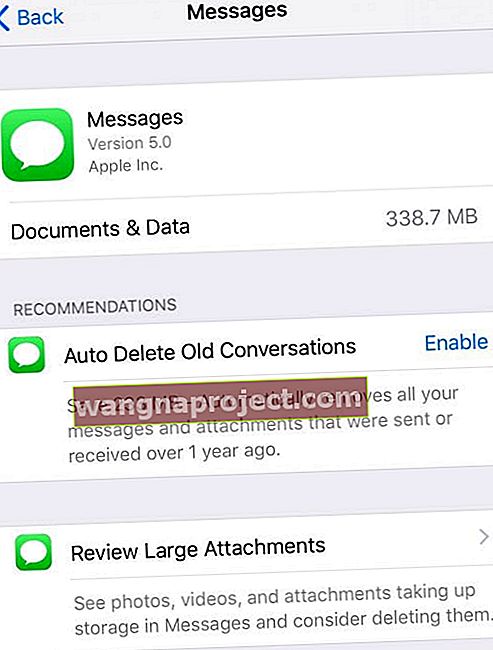
За хора, които не искат да използват iCloud за съхраняване на съобщенията си, iOS и iPadOS включват серия от инструменти за спестяване на място чрез съобщения.
- За да видите тези инструменти, отидете в Настройки> Общи> Съхранение
- Тук превъртете надолу списъка с приложения, докато видите съобщения
- Когато отворите Messages, ще видите списък с предложения за освобождаване на място в Messages
- Първият е Преглед на големи прикачени файлове , който ви позволява да преминете през големи прикачени файлове, за да видите какво правите и не се нуждаете
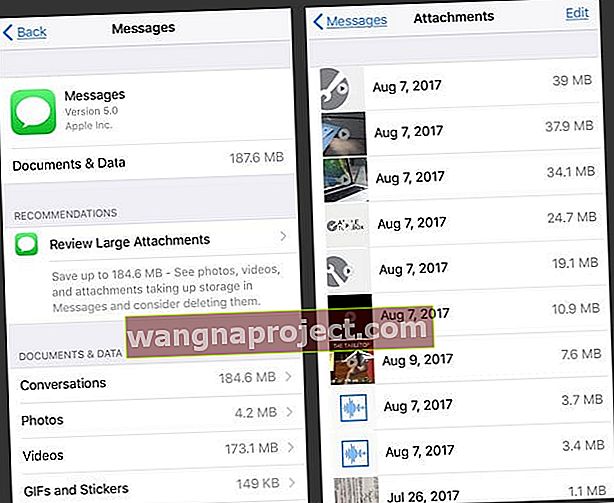
- Второто е автоматично изтриване на стари съобщения, които не сте чели от известно време - включването на това премахва всички съобщения И прикачени файлове, изпратени или получени преди повече от година
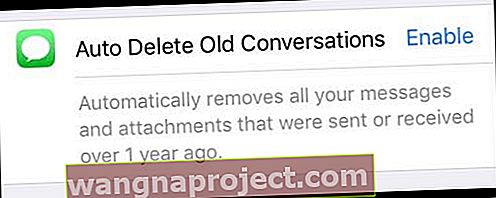
- Включете тази функция СЛЕД запазване на всички прикачени файлове или разговори, които искате за в бъдеще
Увийте
Изглежда никога няма достатъчно място за съхранение на нашите телефони, дори при по-големите iPhone.
Така че инструментите и техниките, които Apple предоставя в iPadOS и iOS 11+, са много полезни и улесняват много спестяването на място на iDevice.
А за онези от нас, които нямат много място за съхранение на всички тези съобщения и техните прикачени изображения, стикери и други документи, наличието на съобщения в iCloud трябва да направи забележителна разлика във вашите нужди за съхранение в iPhone / iPad.
Засега изучаването на техниките на iOS за освобождаване на хранилището за iPhone и iPad определено помага на всички ни да се справим с това, което искаме на и извън нашите телефони.